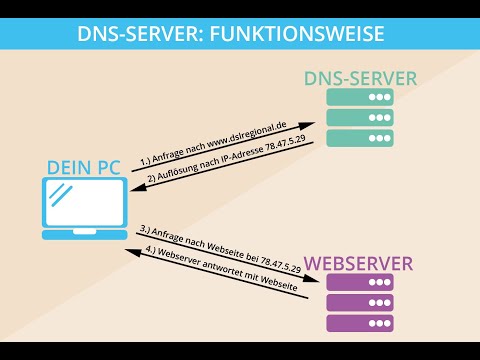Olemme jo osoittaneet, kuinka voit käyttää Gmailin IMAP-tukea Microsoft Outlookissa, Mozilla Thunderbirdissa ja jopa KMailissa, mutta entä Windows Vistan sisäänrakennetusta sähköpostiohjelmasta … miten voisimme jättää sen ulos?
On selvää, että se on melko käyttökelpoinen sovellus, ei täysin täyden palvelun tai laajennettavissa, mutta se hoitaa tehtävän paljon paremmalla suorituskykyllä kuin toiset, joita olemme tarkastelleet toistaiseksi … puhumatta kuitenkaan melko liukas näköinen.
Jos et ole vielä ottanut IMAP-palvelua käyttöön Gmailissa, avaa asetussivu ja valitse edelleenlähetys ja POP / IMAP ja valitse sitten Ota IMAP käyttöön.





- Saapuva palvelin: imap.gmail.com
- Lähtevä palvelin: smtp.gmail.com
- Tarkista "Lähtevä palvelin vaatii todentamisen"
Huomaa: Jos olet Yhdysvaltojen ulkopuolella, saatat joutua käyttämään imap.googlemail.com ja smtp.googlemail.com imap.gmail.com ja smtp.gmail.com sijaan.



Palaa Internet-tilit -valintaikkunaan napsauttamalla Valmis-painiketta ja valitse sitten uusi tili ja valitse Ominaisuudet-painike.

- Lähtevä posti (SMTP): 587
- Saapuva posti (IMAP): 993

![Tiedot: Jos et poista valintaruutua tässä, pääset käsiksi päällekkäisiin lähetettyihin kohteisiin, ja poistettu / roskapostiviesti loppuu arkistoituna etikettiin. Sinun valintasi. Jos et käytä Gmailissa tarroja, voit syöttää [Gmail] pääkansio poluksi ja muokata sitten erikoiskansiot -osiossa olevia arvoja vastaamaan Gmail-kansion nimiä. On myös syytä huomata, että et voi käyttää [Gmail] Spamia täällä, koska Windows Mail ei hyväksy "" tai "/" merkkejä kansion nimeissä. Tiedot: Jos et poista valintaruutua tässä, pääset käsiksi päällekkäisiin lähetettyihin kohteisiin, ja poistettu / roskapostiviesti loppuu arkistoituna etikettiin. Sinun valintasi. Jos et käytä Gmailissa tarroja, voit syöttää [Gmail] pääkansio poluksi ja muokata sitten erikoiskansiot -osiossa olevia arvoja vastaamaan Gmail-kansion nimiä. On myös syytä huomata, että et voi käyttää [Gmail] Spamia täällä, koska Windows Mail ei hyväksy "" tai "/" merkkejä kansion nimeissä.](https://i.technology-news-hub.com/images/howto/setting-up-gmail-imap-support-for-windows-vista-mail-10-p.webp)
Tärkeää asetusta
Nyt voit sulkea pois tilin asetusten valintaikkunat, mutta ennen kuin lähetät / vastaanotat, luultavasti haluat napsauttaa vasemmanpuoleisessa kansio-osassa olevaa "imap.gmail.com" -ikkunaa ja säätää näitä asetuksia niin, että Windows- yritä ladata kaikki:
- Poista valintaruutu [Gmailista]
- Poista valintaruutu [Roskaposti]
- Jos sinulla on paljon viestejä, kannattaa harkita valintaruudun poistamista [Kaikki viestit]
- Muuta kaikki muut kansiot "vain otsakkeisiin". (Voit jättää Saapuneet-kansion asetukseksi kaikki, jos haluat)


Uusien kansioiden / tarrojen luominen
Gmail-merkinnät on edustettu kansioina Windows Mail -puhelimessa. Voit luoda uuden kansion helposti napsauttamalla imap.gmail.com-merkintää hiiren kakkospainikkeella ja valitsemalla Uusi kansio.


Viestin poistaminen Gmailista
Jos haluat poistaa viestin Gmailiin, et voi vain painaa poistopainiketta, koska se poistaa viestin näkymästä, vaan yksinkertaisesti arkistoi sen Gmail-puolelta.
![Voit poistaa viestin vetämällä sen [Gmail] Roskakori-kansioon. Voit poistaa viestin vetämällä sen [Gmail] Roskakori-kansioon.](https://i.technology-news-hub.com/images/howto/setting-up-gmail-imap-support-for-windows-vista-mail-15-p.webp)
Viestin merkitseminen roskapostiksi Gmailissa
Koska emme voi synkronoida roskapostikansioita, jos haluat merkitä viestin roskapostiksi Gmailissa, sinun on vedettävä tämä viesti [Gmail] Spam-kansioon. Muuten se vain päätyy työnnettynä All Mail -arkistoosi.

Keskustelunäkymän käyttäminen
Yksi mukavimmista ominaisuuksista Gmailissa on keskusteluikkuna, ja voit muistuttaa jonkin verran Windows Mailissa siirtymällä Näytä Current View Group Messages by Conversationiin.


Pääosassa viesti Gmailista
Voit piilottaa viestin Gmail-puolelle klikkaamalla "Ilmoita" viesti Windows Mailissa.

Olemmeko valmiita?
Olemme varmasti. Kaikkien pitäisi työskennellä melko hyvin … toisin kuin useimmat muut asiakkaat, Windows Mail näyttää toimivan melko hyvin minulle suorituskyvyn kannalta. Se ei ole yhtä integroitu kuin Thunderbird voi olla, mutta hyvin käyttökelpoinen.